Daftar isi
Untuk membantu Anda sepenuhnya mengatasi masalah "Windows tidak dapat memformat partisi pada disk 0. Kesalahan terjadi saat menyiapkan partisi yang dipilih untuk instalasi. Kode kesalahan: 0x80070057", kami telah mengumpulkan tiga metode yang paling efektif untuk Anda.
| Solusi yang Bisa Diterapkan | Pemecahan Masalah Langkah demi Langkah |
|---|---|
| Perbaikan 1. Format menggunakan Perangkat Lunak | Klik kanan drive Anda dan pilih Format... Langkah lengkapnya |
| Perbaikan 2. Format selama instalasi | Boot dari media yang dapat di-boot, klik Instal Sekarang... Langkah lengkapnya |
| Perbaikan 3. Format menggunakan Diskpart | Ketik diskpart > list disk > select disk 0... Langkah lengkapnya |
Apa itu Kode Kesalahan: 0x80070057 - Windows Tidak Dapat Memformat Partisi pada Disk 0
Jika Anda menemukan kode galat 0x80070057, berarti ada masalah dengan solusi penyimpanan Anda, baik itu hard drive atau SSD. Karena kode galat 0x80070057 biasanya terkait dengan masalah penyimpanan, kode ini biasanya muncul saat Anda mencoba memasang aplikasi baru atau menjalankan pembaruan Windows. Kode galat ini juga mungkin muncul saat Anda memutakhirkan ke Windows 10 dari versi Windows yang lebih lama, seperti Windows 7 atau 8.1.
"Windows tidak dapat memformat partisi pada disk 0" adalah salah satu kesalahan yang paling sering terlihat terkait dengan kode kesalahan 0x80070057. Tahukah Anda apa yang dimaksud dengan kesalahan ini, atau bagaimana cara menghapus kesalahan tersebut dan melanjutkan penginstalan sistem operasi Windows?
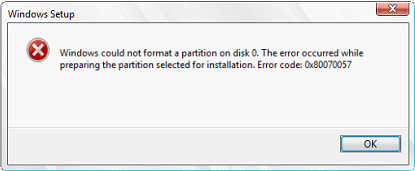
Masalah Serupa dengan "Windows Tidak Dapat Memformat Partisi pada Disk 0"
Membuat media instalasi, mencadangkan semua data penting, Anda telah melakukan semua pekerjaan persiapan dan mulai menginstal ulang Windows, tetapi malah macet selama proses karena Windows tidak dapat memformat partisi saat mempersiapkan partisi yang dipilih untuk instalasi? Ini akhirnya akan mengakibatkan kesalahan " Windows tidak dapat diinstal ke disk 0 partisi 1 ". Anda tidak sendirian. Banyak pengguna lain memiliki pengalaman yang tidak menyenangkan di Windows 10/8/7.
Seringkali, di versi Windows yang berbeda, Anda mungkin mendapatkan pesan kesalahan yang berbeda. Misalnya:
- Windows tidak dapat menyelesaikan format
- windows tidak dapat membuat partisi pada disk 0
- Gagal memformat partisi yang dipilih di Windows 7
- Windows tidak dapat memformat partisi sistem pada disk ini
- Kami tidak dapat memformat partisi yang dipilih di Windows 8/10
Setelah pesan-pesan ini, terdapat beberapa kode kesalahan seperti 0x80070057 atau 0x8004242d. Selanjutnya, mari kita pelajari cara memperbaiki kesalahan tersebut langkah demi langkah. Jika Anda menyukai halaman ini, klik tombol sosial untuk membagikannya dengan orang lain yang membutuhkan.
Cara Memperbaiki "Windows Tidak Dapat Memformat Partisi pada Disk 0"
Navigasi cepat dari ketiga solusi untuk Windows tidak dapat memformat partisi pada disk 0:
- Perbaikan 1. Format partisi dari manajer partisi yang dapat di-boot
- Perbaikan 2. Format partisi selama instalasi Windows
- Perbaikan 3. Format partisi dari command prompt
Perbaikan 1. Format Partisi Menggunakan EaseUS Bootable Partition Manager
EaseUS Partition Master adalah alat format bootable andal yang dapat Anda unduh dan instal di PC Anda. Alat ini dapat sepenuhnya membantu Anda memperbaiki kesalahan 'Windows tidak dapat memformat partisi pada disk 0' dengan mudah hanya dengan beberapa klik.
Dengan program ini, Anda dapat memilih " Buat disk bootable WinPE " di jendela utama. Hubungkan USB bootable dan buka EaseUS Partition Master, lalu ikuti langkah-langkah berikut:
Langkah 1. Jalankan EaseUS Partition Master, klik kanan partisi hard drive yang ingin Anda format, lalu pilih "Format".

Langkah 2. Di jendela baru, atur Label partisi, Sistem file (NTFS/FAT32/EXT2/EXT3/EXT4/exFAT), dan Ukuran klaster untuk partisi yang akan diformat, lalu klik "OK".

Langkah 3. Kemudian akan muncul jendela peringatan, klik "Ya" untuk melanjutkan.

Langkah 4. Klik tombol "Execute 1 Task(s)" untuk meninjau perubahan, lalu klik "Apply" untuk mulai memformat partisi pada hard drive Anda.

Perbaikan 2. Format Partisi Selama Proses Instalasi Windows
Untuk memperbaiki masalah tersebut, pertama-tama Anda dapat memilih untuk menghapus partisi yang ada, membuat partisi baru, dan melanjutkan pemformatan.
Langkah 1. Boot dari DVD instalasi Windows, klik Instal Sekarang.
Langkah 2. Pada layar pengaturan, klik Kustom (Lanjutan).
Langkah 3. Hapus semua partisi pada disk 0.
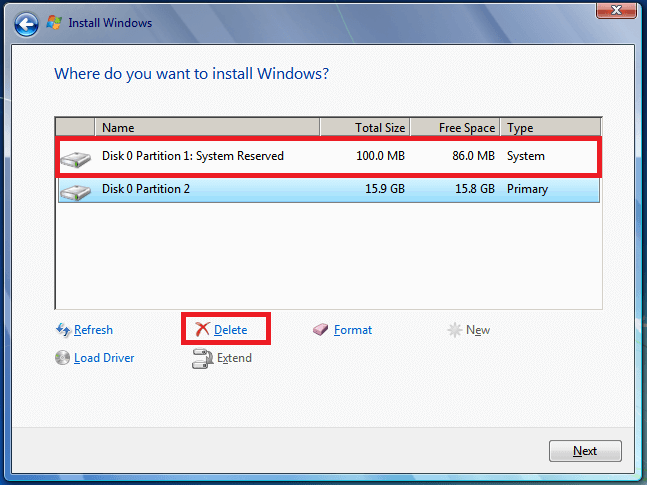
Langkah 4. Buat partisi baru dari ruang yang tidak teralokasi pada disk 0.
Langkah 5. Pilih partisi untuk menginstal Windows dan lanjutkan instalasi.
Terkadang, Anda mungkin mendapatkan kesalahan " Kami tidak dapat membuat partisi baru " di langkah 4. Jika hal ini terjadi, lanjutkan dan coba format partisi di Command Prompt Window atau bootable partition manager untuk mengatasi masalah tersebut.
Perbaikan 3. Format Partisi Menggunakan Diskpart di Command Prompt
Prompt perintah Windows merupakan metode yang komprehensif dan andal bagi pengguna untuk mengatasi sebagian besar masalah hard drive. Agar dapat memformat partisi sistem pada disk 0, Anda harus membuat media instalasi Windows 10 atau Windows 7 terlebih dahulu. Misalnya, untuk mengatasi Windows 7 tidak dapat memformat partisi pada disk 0, Anda harus melakukan seperti ini:
Langkah 1. Boot komputer dengan USB atau DVD instalasi Windows 7. Daripada memilih "Instal Windows 7", pilih "Perbaiki Komputer Anda" dan kemudian pilih "Gunakan Alat Pemulihan…"

Langkah 2. Pada jendela berikutnya, pilih Command Prompt (admin)
Langkah 3. Pada command prompt, ketik baris perintah berikut dan tekan Enter setelah setiap baris:
- bagian cakram
- daftar disk
- pilih disk 0
- membersihkan
- buat partisi primer
- pilih partisi 1
- aktif
- format fs=ntfs
Terakhir, keluar dari Command Prompt dan coba instal Windows lagi.
Bonus: Minta Layanan Manual untuk Memformat Partisi pada Disk 0 dengan Kesalahan 0x80070057
Tidak masalah jika kesalahan masih ada atau Anda tidak dapat menghilangkan kesalahan 0x80070057 dengan lancar saat memformat partisi di Disk 0; gunakan layanan manual EaseUS untuk mendapatkan bantuan. Pakar EaseUS akan memberi Anda solusi yang efisien untuk mengatasi masalah pada PC Anda.
Layanan Konfigurasi Windows EaseUS
Klik di sini untuk menghubungi pakar EaseUS Partition Master secara gratis
Pakar EaseUS siap memberikan layanan manual 1-on-1 (24*7) dan membantu memperbaiki berbagai masalah konfigurasi Windows. Pakar kami akan menawarkan layanan evaluasi GRATIS dan mendiagnosis serta mengatasi kesalahan pembaruan Windows, instalasi Windows, atau masalah OS harian secara efisien menggunakan pengalaman mereka selama puluhan tahun.
- 1. Memperbaiki kesalahan pembaruan Windows, seperti kegagalan pembaruan, tidak dapat memutakhirkan Windows, dll.
- 2. Berfungsi untuk mengunduh dan menginstal sistem operasi Windows terbaru pada PC dengan sukses.
- 3. Menyediakan perbaikan untuk kesalahan sistem Windows harian terkait masalah driver, izin, pengaturan akun, dan lain sebagainya.
Cara Mana yang Anda Sukai untuk Menyelesaikan Masalah "Windows Tidak Dapat Memformat Partisi pada Disk 0"?
Artikel ini menawarkan tiga solusi lengkap untuk pesan galat "Windows tidak dapat memformat partisi pada disk 0...kode galat 0x80070057" yang Anda alami selama penginstalan Windows 7/8/10. Anda dapat menerapkan solusi tersebut untuk mengatasi galat serupa lainnya seperti [Windows tidak dapat memformat partisi sistem pada disk ini], [gagal memformat partisi yang dipilih], [Windows tidak dapat membuat partisi pada disk 0], dst.
Solusi pertama sangat praktis dan langsung, Anda dapat memulai dari awal untuk menginstal sistem operasi Windows hanya dengan menghapus semua partisi dan membuat yang baru.
Solusi command prompt kedua efektif, meskipun diakui sebagai metode yang paling rumit di antara ketiganya. Banyak pengguna biasa akan takut mencoba pada tahap pertama pembuatan media instalasi Windows.
Solusi pengelola partisi akhir dari pihak ketiga relatif lebih mudah daripada yang ada di command prompt, dan lebih aman daripada perbaikan instalasi pertama. Anda tidak perlu menghapus semua partisi atau menerapkan baris perintah diskpart yang canggih, tetapi dengan mudah memperbaiki masalah tidak dapat menginstal Windows karena prosedur format gagal.
FAQ Tentang Windows Tidak Dapat Memformat Partisi pada Disk 0 Masalah
Di bagian ini, kami telah mencantumkan beberapa topik hangat yang ditanyakan banyak pengguna secara daring. Jika Anda memiliki pertanyaan lebih lanjut tentang masalah Windows tidak dapat memformat partisi pada Disk 0, ikuti dan temukan jawabannya di sini:
1. Bagaimana cara memperbaiki Windows 10 tidak dapat diinstal pada partisi drive 0 1?
Berikut adalah daftar solusi yang dapat Anda terapkan untuk memperbaiki kesalahan Windows 10 tidak dapat diinstal pada drive 0 partisi 1:
- Hapus partisi yang ada pada Disk 0 dengan menggunakan CMD atau Manajemen Disk.
- Konversi disk 0 dari GPT ke MBR dengan perangkat lunak konversi disk yang andal seperti EaseUS Partition Master.
Untuk panduan terperinci, Anda dapat merujuk ke halaman ini untuk mendapatkan bantuan: Windows Tidak Dapat Diinstal ke Disk 0 Partisi 1 .
2. Mengapa Windows tidak dapat diinstal pada disk 0 partisi 1?
Umumnya, ketika Anda mengalami kesalahan 'Windows tidak dapat diinstal ke Disk 0 Partisi 1' saat menginstal Windows, alasan utamanya adalah komputer target tidak diatur dengan mode boot UEFI, tetapi disk lebih besar dari 2TB. Ketika masalah ini muncul di PC Anda, solusi terbaik adalah mengonversi disk target 0 dari MBR ke GPT. Anda dapat mengikuti panduan ini untuk mengonversi MBR ke GPT dengan mudah.
3. Bagaimana cara memperbaiki Windows tidak bisa diformat?
Beberapa alasan dapat menyebabkan masalah 'Windows tidak dapat diformat'. Anda dapat menggunakan metode berikut untuk memperbaiki masalah ini:
- Gunakan perangkat lunak format seperti EaseUS Partition Master untuk menyelesaikan format.
- Gunakan CMD untuk memformat.
- Gunakan Manajemen Disk untuk memformat.
- Pindai dan bersihkan malware atau virus.
Untuk detail lebih lanjut, Anda dapat merujuk ke halaman ini untuk mendapatkan bantuan: 7 Perbaikan untuk Windows Tidak Dapat Menyelesaikan Format .
Artikel Terkait
-
Cara Mempercepat Kinerja Komputer di Windows 11/10/8/7 [Panduan Langkah demi Langkah]
![author icon]() Susanne/2024/09/30
Susanne/2024/09/30
-
Buat USB Bootable untuk Memformat Hard Drive & Cara Memformat Hard Drive dari USB
![author icon]() Susanne/2024/10/21
Susanne/2024/10/21
-
4 Alat untuk Format Disk Level Rendah di Windows 11
![author icon]() Daisy/2025/07/02
Daisy/2025/07/02
-
Bagaimana Cara Memformat Hard Drive 2TB ke FAT32? Berikut Panduan Singkat - EaseUS
![author icon]() Daisy/2025/03/27
Daisy/2025/03/27